Как да си направим страница за преносим компютър в CorelDRAW редактор - CorelDRAW, ф страница за преносими компютри,
Сега трябва да се направи райета. Изберете раздела "свободна форма" от лявата страна на панелите:
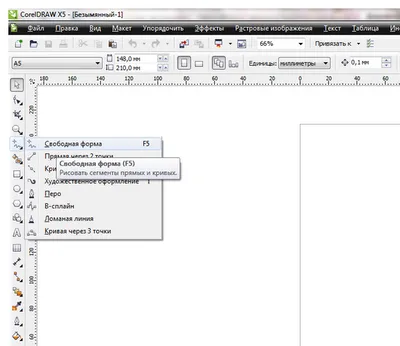
Поставете курсора на желаното място, натиснете левия бутон на мишката, натиснете с пръст и провеждане на курсора към следващата точка - дясната граница на нашите ивици и отново кликнете върху левия бутон на мишката. Тя е такава джантата:
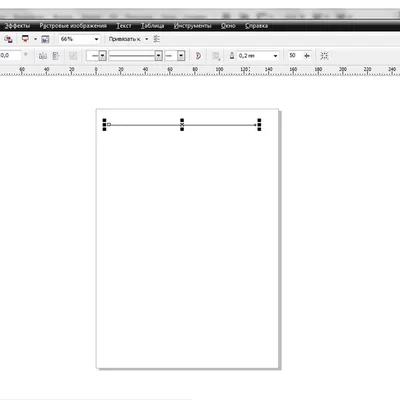
Харесва ми ивиците върху лист тъп, така че да ги направи по-лек и промените стила на "пунктирана" или "точка". Кликнете върху черен квадрат в долния десен ъгъл:
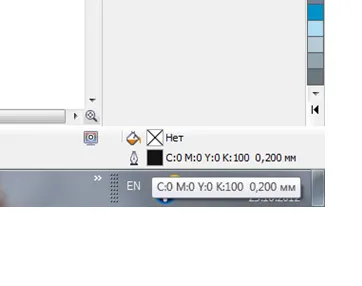
Мухите прозорец променя polosochki свойства. Изборът на правилния цвят:
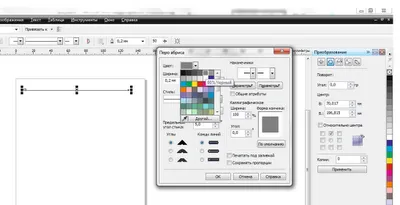
И стил (рядък момент):
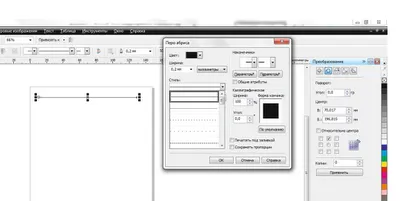
Резултатът е такава лента.
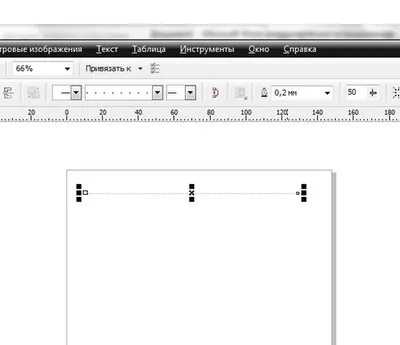
Сега трябва да го умножете по страницата. Ако панелът преобразуване не се отвори автоматично, трябва да го отворите ръчно: Подредете-Transform-позиция.
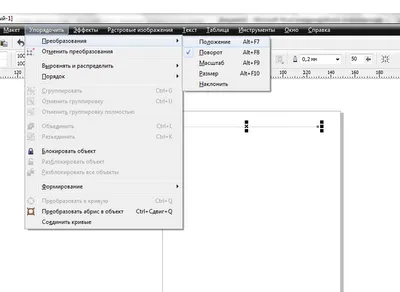
Смята се, че дясното гнездо. Ние трябва да промените позицията на лентата - можете да го преместите или просто да копирате. Фигури от първата редица правят ивици се движат наляво или надясно, а вторият - нагоре или надолу (със знак "минус"). В най-долния ред, ние пишем желаното разстояние между редовете - I е 7 мм.
Тази линия не е паднал, и се умножава, ние трябва да докаже, броя на копията (в този случай 26, вие може да бъде всеки друг). Кликнете върху "Прилагане". (Можете да направите 3-5 копия и постоянно натиснете "Apply", а след това постепенно да се увеличи броя на редовете).
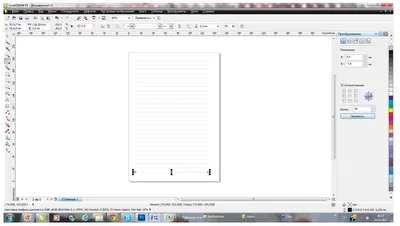
Сега поставете чертежа. Щракнете върху Файл, Импорт.
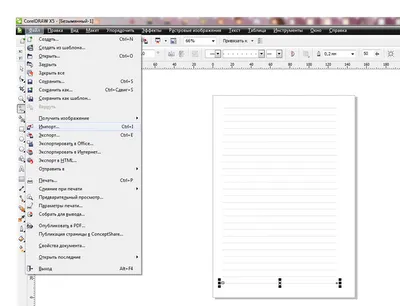
Изберете желания файл:
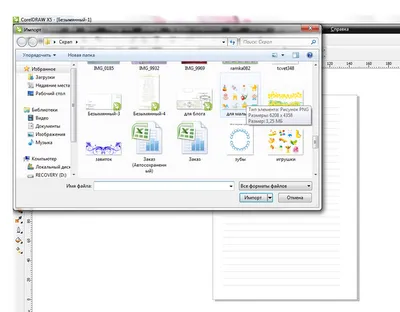
Когато изберете желания файл, курсора на екрана ще се появи с текста, просто кликнете върху произволно място на екрана, за да разбера поставили.
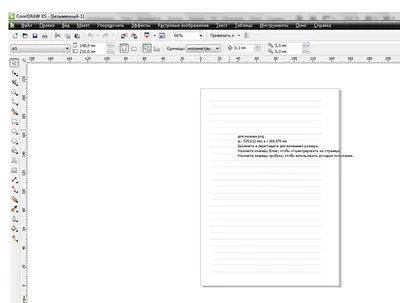
Къде сме кликнете курсора и да вмъкнете картинка.
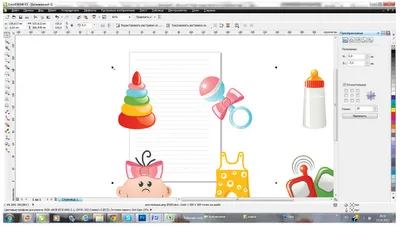
да се сведе до желания размер. Ако на снимката много елементи, и имаме нужда от един, а след това отрязани всички ненужни. Натиснете втория бутон от менюто в горната част на левия фигурата (границите на промяната чрез преместване на възли)
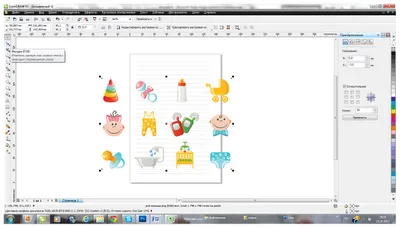
Около фигурата ни изглежда синя прекъсната линия - да го премести на левия бутон на мишката, за да желаните нас размери (около обекта).
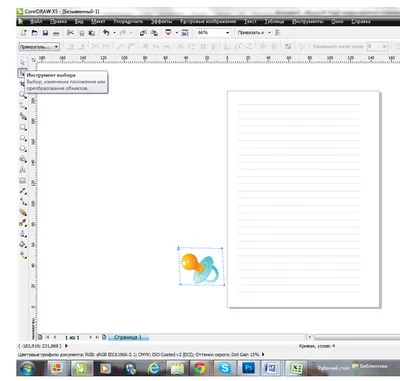
Натиснете бутона в горния ляв панел (бяла стрелка) и плъзнете обекта до желаното място).
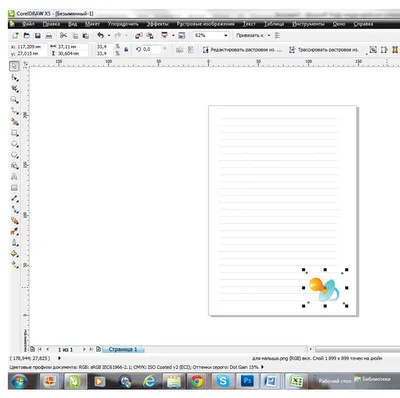
Ако картината е във формат PNG, той ще бъде на прозрачен фон, така че трябва да се премахнат линиите на опашки, които надничат изпод снимката. За да направите това, изберете всяка линия (просто кликнете върху него с мишката), грабва ръба на левия бутон на мишката и не дръжте необходимата дължина.
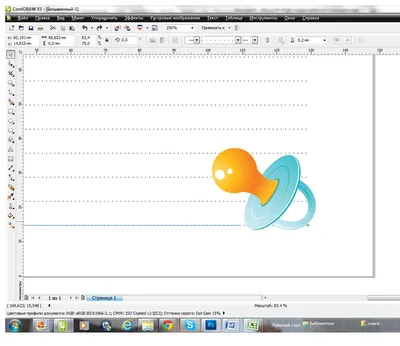
Това е се случва в края:
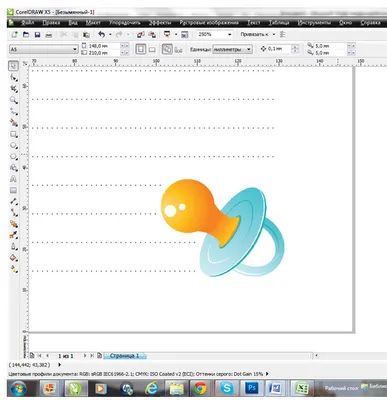
Ако искате да поставите ъгъла на изображение на страницата с JPG разширение, той ще бъде на бял субстрат и трябва да бъде чиста (не ми харесва, когато се добавят снимките правоъгълници изключение - листа за готварски книги, в които тя е предназначена дизайн да се разделят на един ред част от рецептата, а другата - да се опише като готвенето).
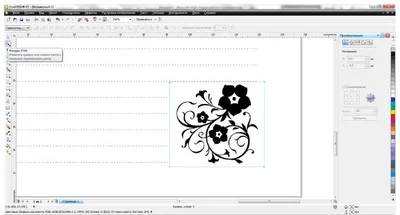
Самата субстрат, ние не може да бъде премахната, но можете да промените ръба модел. Можете да изберете точка от всяка страна на чертежа и кликнете 2 пъти левия бутон на мишката.
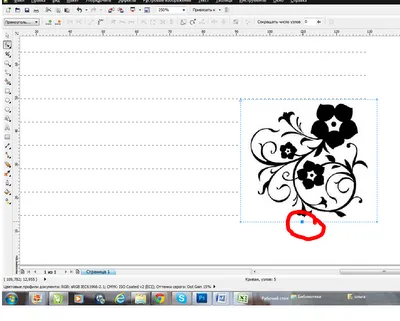
Просто направи на следващия страна.
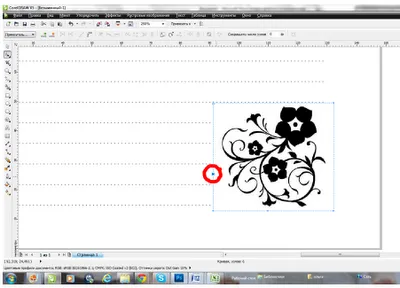
Сега вземете зона, натиснете левия бутон на мишката (между новите точки) и плъзнете в посока към центъра на снимката. Така че ние "рязани" ъгъл.
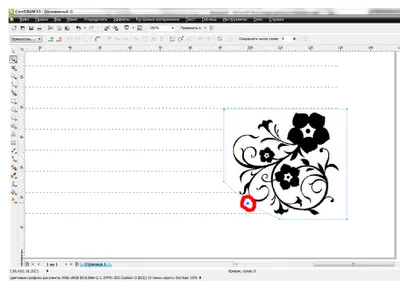
По същия начин и премахване на оставащите "отпадъци" пространство.
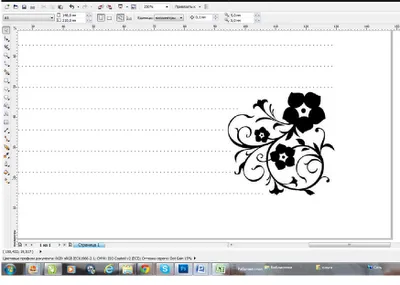
Сега пиша текста. Изборът на съответния бутон на панела (буквата А). Поставете курсора на правилното място и пишат.
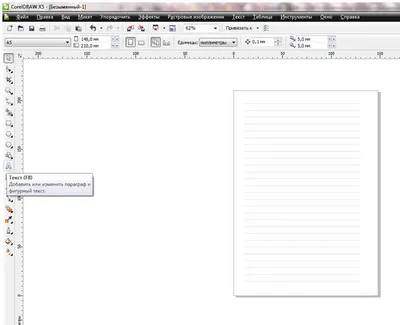
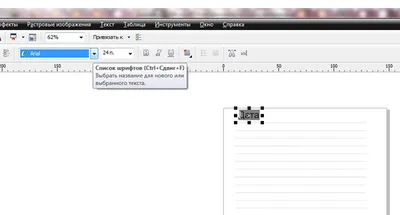
Ако е необходимо, ние подбираме нашите текстови, копирате и поставите на желаното място (naprmier на страница дневник думата "дата" може да бъде поставена на две места, като по този начин се раздели страницата на 2 части).
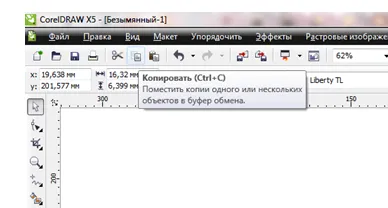
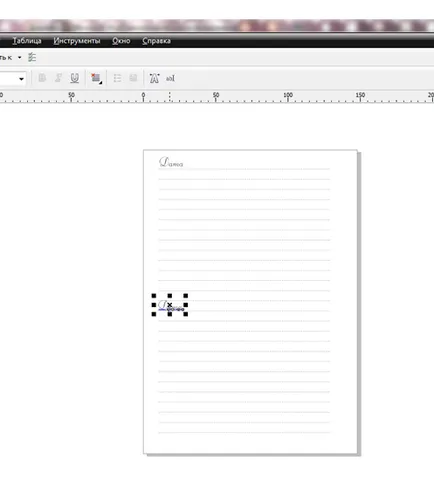
Около текст, можете да направите рамка. Това може да стане в началото - преди да започнем да правим линии.
Изберете бутона "правоъгълник" в левия панел.
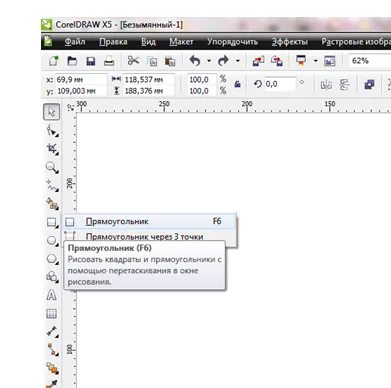
Начертайте правоъгълник на свободно поле и определя размера на горния панел (задължително натиснете "Enter").
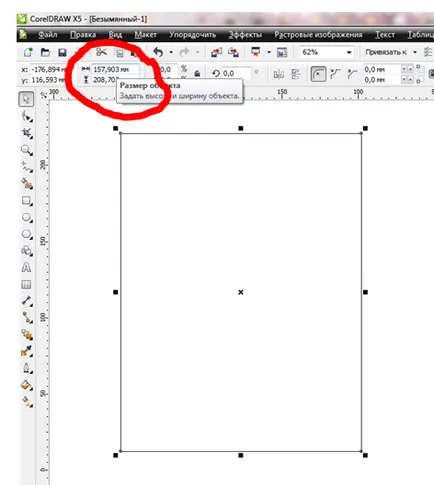
За да направите заоблени ъгли натиснете ключалката на горния панел (и по този начин последващи операции се случват с всички краища наведнъж).
Избор на заоблен ъгъл закръгляне и определен размер - например 5 mm.
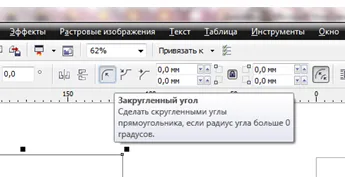
Натиснете влиза и плъзнете правоъгълник, за да ни линия.
Нашият обект се намира в ляво на страницата - страница напусна тампон, изберете цялата страница и стрели сега се всички стрелка право - да получите правилната страница.
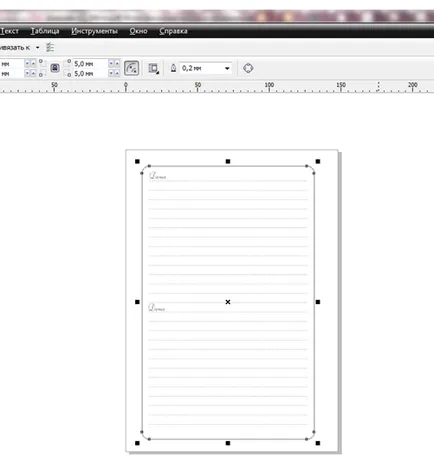
Друга страница, можете да направите и по друг начин - тя дублирате (използвам тази техника в готварски книги).
Изберете всичко, което е на страницата.
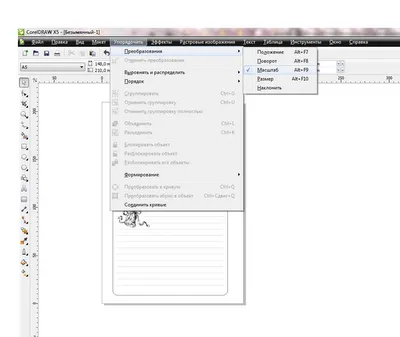
Натиснете бутона за водещи на хоризонталната отражението (маркирани в светло синьо) и щракнете върху Приложи.
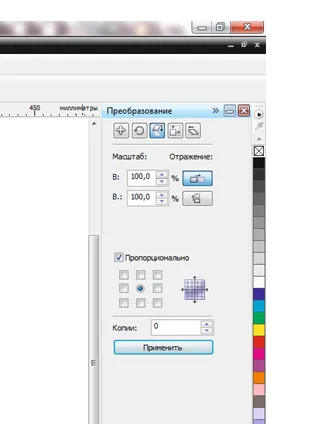
И тогава, както стрелката на клавиатурата, преместете се на правото на подходящо ниво - страница дясната е готова)).
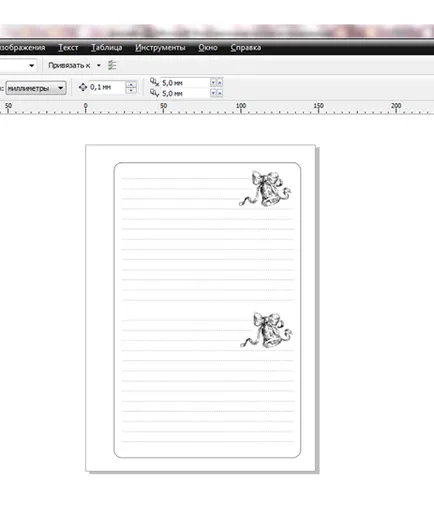
Всичко! В действителност, ако процедурата се повтаря няколко пъти, след което ще се направи страница в минути!